PS动作怎么用?PS动作使用方法
更新日期:2023-09-22 03:56:46
来源:系统之家
谈起PS我想很多人都不陌生,它是一款功能强大的绘图软件,我们也常常会使用它来P图等。有时候我们为了节省时间就会采用它的动作功能,那么PS动作怎么用呢?不懂的朋友赶紧看看小编提供的PS动作使用方法吧!
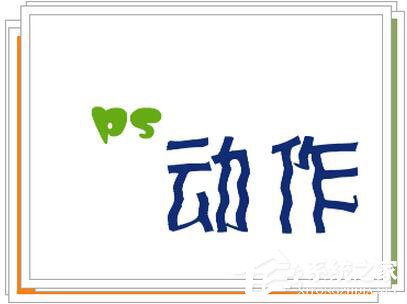
一、添加动作
1、首先,PS中的动作一般有两种格式:一种是ATN格式的,可以添加到PS中,看到具体的步骤,并且可以修改;另一种是EXE格式的,只能使用,无法进行编辑和修改。

2、现在先讲一下ATN格式的动作怎么用。打开PS,选择【窗口】-【动作】。
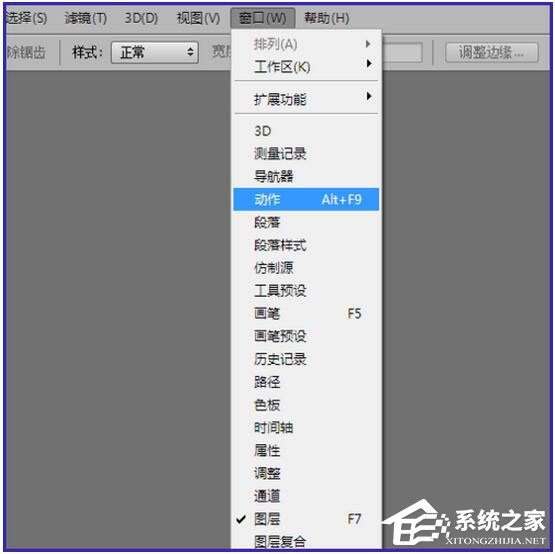
3、就会出现窗口的控制面板了。
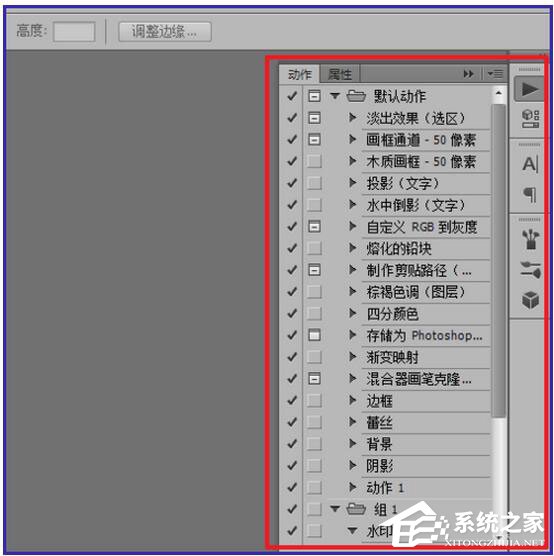
4、点击红框内的倒三角形,选择载入动作。
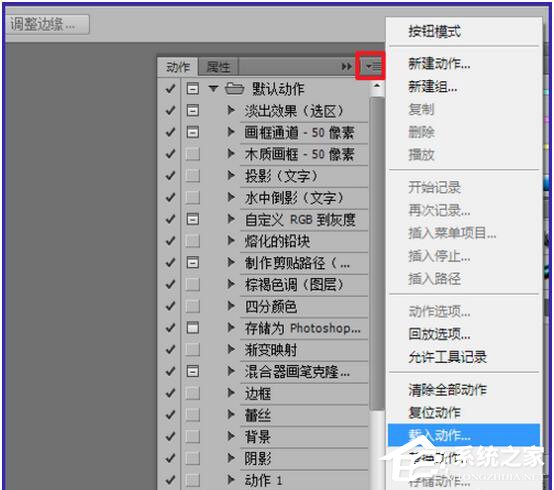
5、选择已经下载好的动作。
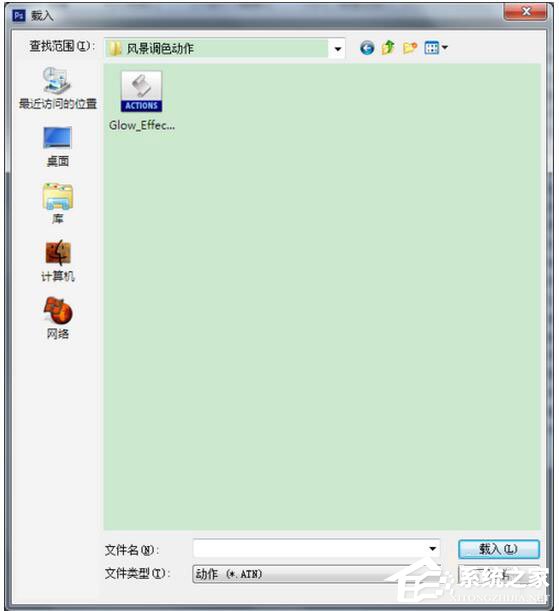
6、就可以添加成功。
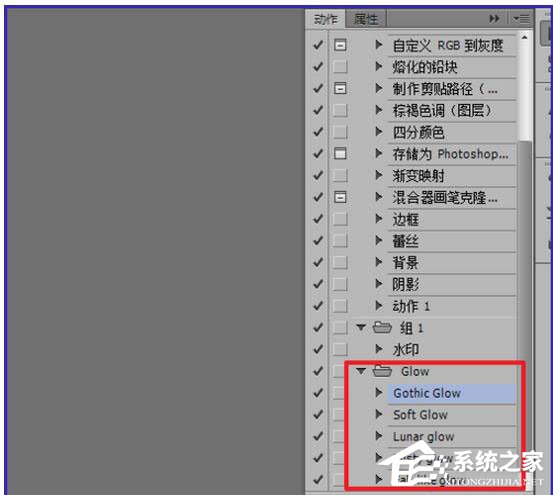
7、可以看到,这个动作是一个组,里面包含了多个动作,点开其中的一个动作,就可以看到具体的步骤,也是学习PS的一个好方法。

二、使用动作
1、先介绍ATN格式的动作如何使用,选择一张图片。

2、选择其中的一个动作,再点击【►】。
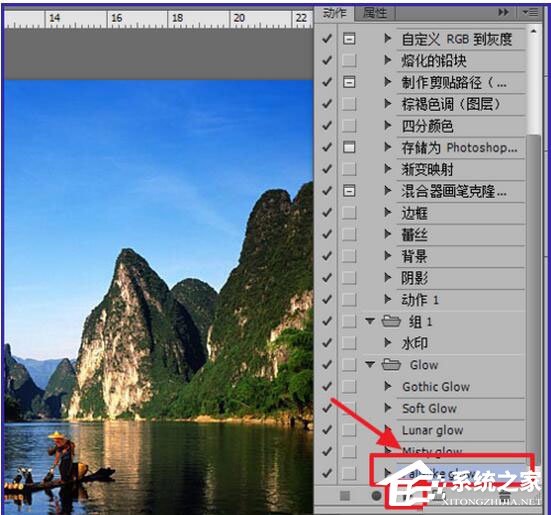
3、再看图片,是不是已经和刚才不一样了呢?

4、EXE格式:将图片拖入EXE,就会自动打开PS处理。
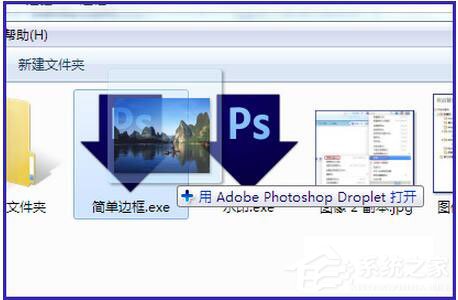
以上就是PS动作的使用方法,方法很简单,但是要看格式是怎么样的,如果是ATN格式的,需选择图片之后,再按下动作的【►】键,如果是EXE格式的,直接把图片拖入EXE即可。
- monterey12.1正式版无法检测更新详情0次
- zui13更新计划详细介绍0次
- 优麒麟u盘安装详细教程0次
- 优麒麟和银河麒麟区别详细介绍0次
- monterey屏幕镜像使用教程0次
- monterey关闭sip教程0次
- 优麒麟操作系统详细评测0次
- monterey支持多设备互动吗详情0次
- 优麒麟中文设置教程0次
- monterey和bigsur区别详细介绍0次
周
月












